Lernziele:
- Erstellen Sie ein Team und fügen Sie Benutzer hinzu/entfernen Sie sie
- Globale Konfigurationen festlegen (Datenlöschung, MFA, Sitzungsansicht teilen, Zustimmungs-Popup)
- Vorlagen im Team teilen
- Abrechnungen zentralisieren
- Häufige Probleme beheben
Teams sind derzeit auf der Premium, Premium Plus und EnterpriseEbene verfügbar.
Überprüfen Sie Ihre Abonnementstufe über Einstellungen > Konto
1. Ein Team erstellen und Benutzer hinzufügen
- Erstellen Sie Ihr Konto und gehen Sie zu Einstellungen > Team > Teammitglied hinzufügen
- Geben Sie die E-Mail des Benutzers ein, wählen Sie seine Rolle aus und senden Sie die Einladung.
- Stellen Sie sicher, dass der Benutzer die Einladung angenommen hat, um erfolgreich beizutreten.
Tipp: Wenn Sie keinen Benutzer hinzufügen können, wenden Sie sich bitte an unser Support-Team.
2. Globale Konfigurationen festlegen
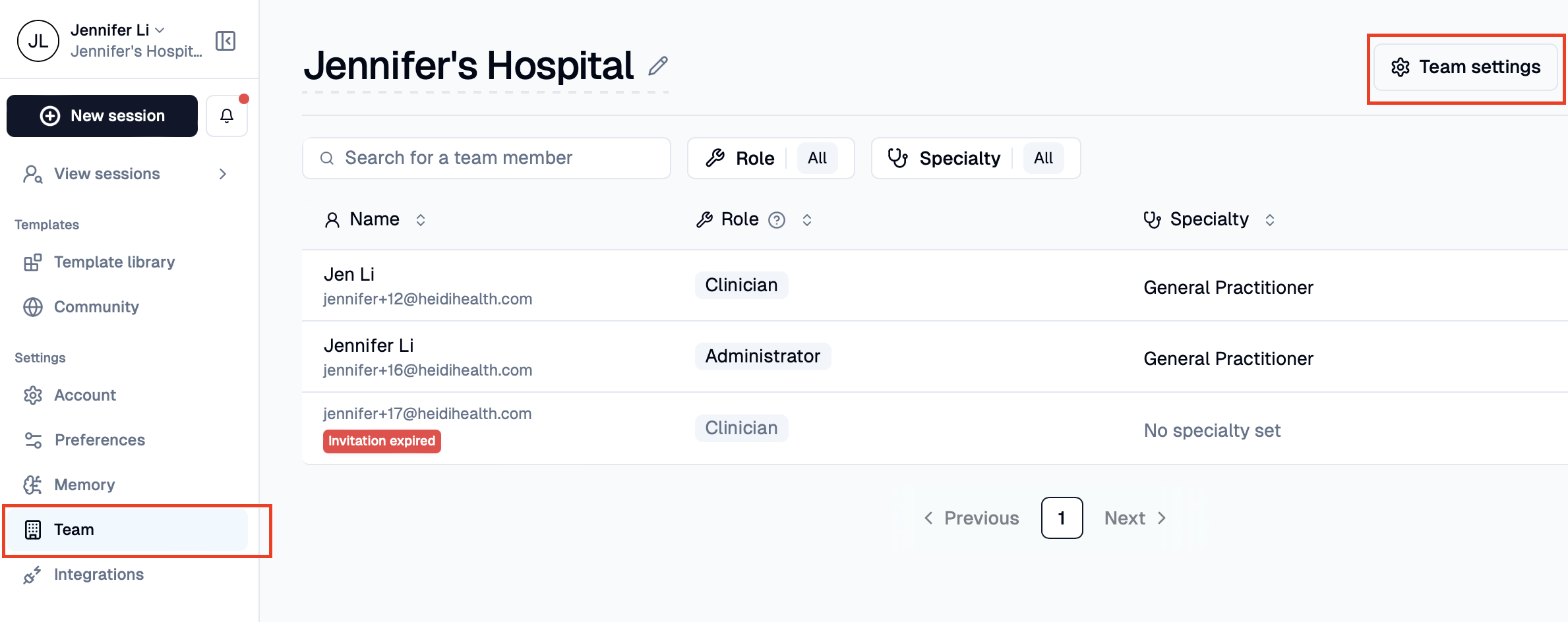
Als Administrator können Sie die Standardeinstellungen für Ihr Team festlegen:
- Sitzungsansicht -> Administratoren, Kliniker oder beide können die Sitzungen der anderen sehen
Hinweis: Sie können die primäre Notiz eines anderen Benutzers nicht bearbeiten, aber Sie können nachgelagerte Dokumente erstellen. - Multi-Faktor-Authentifizierung -> eine E-Mail, Nummer oder App hinzufügen
- Zustimmungs-Popup
- Daten automatisch löschen
Sobald diese Einstellungen festgelegt sind, werden sie für alle Benutzer als Standard festgelegt und die einzelnen Teammitglieder können ihre Einstellungen nicht bearbeiten.
Um globale Konfigurationen festzulegen, gehen Sie zu Einstellungen > Team > Teameinstellungen
3. Vorlagen im Team teilen
Sobald die Vorlage geteilt wurde, sollte sie in der Vorlagenbibliothek jedes Benutzers erscheinen:
1. In die Vorlage einfügen
2. Sichtbarkeit von "Ich" -> "Team" ändern
Hinweis: Sie können von Ihnen erstellte Vorlagen bearbeiten, aber die Heidi-Standardvorlagen nicht freigeben (diese sind bereits freigegeben).
Nur Administratoren können Vorlagen teilen. Wenn Teammitglieder eine Vorlage teilen müssen, sollten sie die Vorlage dem Administrator zum Teilen übergeben.
4. Teamabrechnung verwalten
Um die Abrechnung Ihres Teams zu verwalten, gehen Sie zu Einstellungen > Konto > Verwaltung der Abrechnung meines Teams
Hinweis: Wenn dieser Abschnitt auseinandergezogen ist und Sie die Abrechnung für das Team verwalten müssen, wenden Sie sich an unser Support-Team.
5. Behebung häufiger Probleme für Teams
Ich habe die Einladung verschickt, aber sie sind immer noch nicht Teil des Teams?
Stellen Sie sicher, dass der Benutzer die Einladung angenommen hat, um erfolgreich beizutreten. Wenn sie die Teameinladung nicht angenommen haben, werden ihre Namen grau angezeigt und Sie haben die Möglichkeit, die Einladung zu senden.
Sie können auch sehen, wann ihre Einladung abläuft und die Einladung erneut senden.
Kann ich keine Einladung senden/erneut senden?
Wenden Sie sich an das Support-Team
Die Kosten meines Plans sind gestiegen?
Alle Premium- und Premium Plus-Tier-Teams sind Abonnements pro Benutzer. Sobald ein Benutzer hinzugefügt wurde und die Teameinladung angenommen hat, wird Ihnen automatisch eine Gebühr berechnet.
%201.png)


.webp)